Die 8 besten kostenlosen Foto- und Bildbearbeitungs-Apps auf dem iPhone
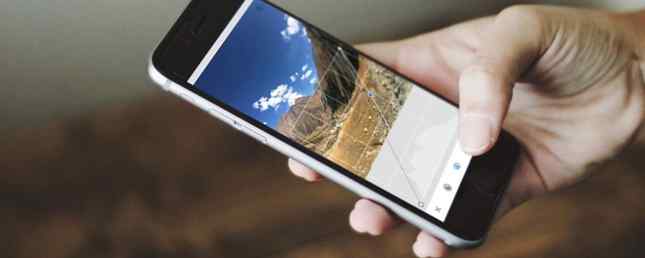
Ihr iPhone macht wunderschöne Fotos, aber die richtigen Apps machen sie noch besser. Die meisten Fotografen akzeptieren die Postproduktion als Teil ihres Workflows, aber bei vielen unserer Smartphone-Bilder fehlt dieser wichtige Schritt.
Es gibt keinen Mangel an soliden Foto-Editoren für das iPhone, und viele Optionen sind kostenlos. Heute haben wir unsere Favoriten zusammengestellt, darunter grundlegende Anpassungs-Apps, schnelle Fixierer, Manipulatoren für das gesamte Bild und mehr.
1. Fotos

Beste für: Schnelle Bearbeitung, JPEGs und Freigabe.
Ihr iPhone verfügt bereits über einen beeindruckenden Bildeditor, der direkt in die Foto-App integriert ist. Starten Sie es, suchen Sie ein Foto und tippen Sie auf Bearbeiten in der oberen rechten Ecke des Bildschirms.
Hier können Sie Ihr Bild zuschneiden und drehen, Filter anwenden und eine Vielzahl von Parametern anpassen. Retten Sie die Lichter und Schatten, stellen Sie die Belichtung und den Kontrast ein oder konvertieren Sie sie in Schwarzweiß.
Fotos haben jedoch ihre Grenzen. Während es RAW-Dateien verarbeiten kann, werden nur JPEGs, GIFs oder PNGs mit verlustbehafteten JPEGs verarbeitet. Erläuterte und getestete Bilddateitypen JPEG, GIF oder PNG? Erläuterte und getestete Bilddateitypen Kennen Sie die Unterschiede zwischen JPEGs, GIFs, PNGs und anderen Bilddatentypen? Wissen Sie, wann Sie eins anstelle des anderen verwenden sollten? Fürchte dich nicht, MakeUseOf erklärt alles! Lesen Sie mehr zu anderen Apps. Das bedeutet, dass Sie keine Änderungen an Fotos vornehmen und Ihre RAW-Datei in andere Apps exportieren können, ohne sie zuvor zu duplizieren.
2. Google Snapseed

Beste für: Umfassende RAW- und JPEG-Bearbeitung.
Googles Snapseed ist sowohl für iOS als auch für Android ein leistungsstarkes Fotobearbeitungsprogramm. Im Jahr 2016 wurde die App aktualisiert, um die Bearbeitung von RAW-Dateien zu unterstützen. Damit ist sie wahrscheinlich die beste kostenlose Bildbearbeitung auf der Plattform.
Neben mehreren Filtern, auf die Snapseed als Looks verweist, gibt es eine schwindelerregende Auswahl an Bearbeitungswerkzeugen. Diese reichen von den Grundlagen über Perspektivverschiebungen, selektive Farbgebung, Instant HDR bis hin zu umfangreichen monochromen Filtern und Optionen.
Die App steuert auch gut. Ziehen Sie einfach nach links und rechts, um die Stärke eines Parameters anzupassen, oder nach oben und unten, um den Parameter zu ändern.
Herunterladen: Google Snapseed
3. Aviary Photo Editor

Beste für: Fotobearbeitung, Instant-Effekte, Filterliebhaber.
Wenn Sie eine App wünschen, die Ihre Hand durch den Bearbeitungsprozess hält, oder vielleicht einfach alles für Sie tun, ist Aviary eine gute Wahl. Es bietet eine Unmenge an sofortigen Verbesserungen für bestimmte Szenen wie Nachtaufnahmen und Bilder von Speisen.
Es gibt auch eine gute Auswahl an Filtern und viel mehr zum Download, sobald Sie sich mit einer Adobe-ID angemeldet haben. Die meisten Fotobearbeitungswerkzeuge, die Sie erwarten würden, sind vorhanden, einschließlich Hervorhebung von Lichtern und Schatten, Farbtönung und Weißabgleichkorrektur.
Es gibt auch einige zusätzliche Funktionen, die Sie normalerweise nicht finden, z. B. die Möglichkeit, Text und Aufkleber zu Ihrem Bild hinzuzufügen “Aufhellung” Werkzeug für die Zähne. Es gibt sogar einen Meme-Modus für das Hinzufügen von Text oben und unten in Ihren Bildern. Dadurch wird dies zu einem Schweizer Taschenmesser für die mobile Fotobearbeitung.
Herunterladen: Foto-Editor von Aviary
4. Instagram

Beste für: Instagram-Nutzer, Tilt-Shift-Effekte, Filterliebhaber.
Sie benötigen einen Instagram-Account, um die App verwenden zu können. Sie müssen jedoch nicht unbedingt etwas posten. Wenn Sie die Social-Media-App nur für ihre Bearbeitungstools und Filtervorgaben verwenden möchten, können Sie dies tun!
Aktivieren Flugzeug-Modus auf Ihrem iPhone, bevor Sie tippen Aktie, Warten Sie dann, bis der Upload fehlschlägt. Tippen Sie auf die X Wenn Sie den Upload abbrechen möchten, finden Sie Ihr Bild in Ihrem Gerät Filmrolle.
Die Tools von Instagram sind vertraut und effizient. Da die App den Filterwahnsinn startete, sind die enthaltenen Voreinstellungen ziemlich gut. Dies ist auch eine der schnellsten Methoden zum Anwenden von Neigungsverschiebung oder Vignettierung auf ein Bild. Es gibt jedoch viele Gründe, andere Fotobearbeitungs-Apps über Instagram-Filter zu verwenden.
Herunterladen: Instagram
5. Adobe Photoshop-Korrektur

Beste für: Einige ausgewählte Bearbeitungswerkzeuge und schnelle Korrekturen.
Die iOS-Produktpalette von Adobe wird durch das Vertrauen auf die Creative Cloud weitgehend beeinträchtigt “richtig” Version von Apps wie Photoshop Wir müssen über die App des iPad Pro sprechen Problem Wir müssen über die App des iPad Pro sprechen Problem Sie sind ein Profi, der überlegt, das neue iPad Pro zu kaufen? Tu nichts, bis du das gelesen hast. Lesen Sie mehr für iPad Pro. Lightroom verfügt über eine gute Auswahl an Bearbeitungswerkzeugen. Wenn Sie diese jedoch wirklich nutzen möchten, müssen Sie ein Creative Cloud-Abonnement bezahlen.
Photoshop Fix versucht nicht, ein vollwertiger Fotoeditor zu sein, er erledigt jedoch einige Aufgaben gut. Zwei herausragende Funktionen sind das Verflüssigungswerkzeug, mit dem Sie Bilder für subtile oder verrückte Anpassungen mischen und strecken können, und die Defocus-Maske, die sich perfekt für die Schärfentiefe Ihrer Aufnahmen eignet.
Es gibt einen gesunden Bereich der üblichen Schieberegler für Belichtung, Kontrast und Sättigung sowie Punktheilung und Entfernung roter Augen. Die RAW-Bearbeitung wird jedoch nicht unterstützt.
Herunterladen: Adobe Photoshop-Korrektur
6. Prisma

Beste für: Komische und wunderbare Transformationen.
Prisma ist eine App, die sich hier von allen anderen unterscheidet. Wenn Sie ein Bild in Prisma laden, sendet es dieses Bild an einen Server, wo es in einen bestimmten Kunststil umgewandelt wird. Diese Stile sind großen Künstlern wie Picasso und Matisse nachempfunden, wagen aber auch Comic-Bücher und futuristische Gebiete.
Sie können die Stärke des Filters einstellen, was ein Glück ist, da die App eine Mischung aus beeindruckenden und leicht abgenutzten Bildern erzeugt. Einige Filter erzeugen Bilder, die wirklich wie von einem Computer erzeugte Grafiken aussehen. Andere verwandeln Bilder in etwas Seltsames und Wunderbares.
Prisma hat einige seiner Funktionen hinter einem Premium-Abonnement verborgen. Wenn Sie mehr Stile, unbegrenzte HD-Renderings und ein werbefreies Erlebnis wünschen, müssen Sie mindestens 3 US-Dollar pro Monat sparen.
Herunterladen: Prisma
7. Linsenverzerrungen

Beste für: Falsche Wettereffekte und Retro-Linsen.
In dieser App wird das Aussehen von ausgefallenem Glas, Wettereffekten und Beleuchtung simuliert. Es enthält auch einige grundlegende Fotobearbeitungswerkzeuge und verwendet Ebenen, um verschiedene Effekte zusammenzufügen.
Neben Linsenverzerrungen wie Unschärfen und Fackeln enthält die App Bokeh-Bälle, Nebel, Regen, Schnee und Schimmereffekte. Sie können die Intensität, Position und Skalierung der Effekte nach Ihren Wünschen anpassen. Dies ist ein großer Schritt auf dem Weg zu einem Vintage-Gefühl für jedes Bild, das sich bereits auf Ihrem iPhone befindet.
Um weitere Effekte und Filter freizuschalten, können Sie für 1 US-Dollar pro Monat abonnieren. Sie können die verschiedenen Kategorien auch erweitern, indem Sie Pakete direkt kaufen, wenn Sie einmal bezahlen und für immer behalten möchten.
Herunterladen: Linsenverzerrungen
8. VSCO

Beste für: RAW-Erfassung und -Bearbeitung, Filter.
Sie werden VSCOs abstrakte, minimalistische Oberfläche entweder lieben oder hassen. Die App hat sich im Laufe der Jahre verbessert, mit besseren Etiketten für ihre Bearbeitungstools und einem einfacheren Ansatz für die Bildbearbeitung.
Es ist auch die einzige App auf dieser Liste, die in der Lage ist, RAW-Bilder aufzunehmen. Die besten Apps und Tipps zum Aufnehmen von RAW-Fotos auf Ihrem iPhone Die besten Apps und Tipps zum Aufnehmen von RAW-Fotos auf Ihrem iPhone Dies ist eine Funktion, die die meisten iPhone-Fotografen für immer gewollt haben, aber Sie ' Ich brauche die richtige App, um die Arbeit zu erledigen. Weiterlesen . Tippen Sie auf die Kamera und ändern Sie das Bildformat in RAW, um bei jedem Drücken des Auslösers die vierfache Menge an Daten zu erfassen (wenn diese 12-MB-RAW-Dateigrößen eine gute Wahl sind)..
Die App macht die Bearbeitung von RAW-Dateien auf Instagram-Ebene mit einer Reihe von Filtern möglich und mit einem VSCO X-Abonnement verfügbar (20 USD pro Jahr)..
Herunterladen: VSCO
Die Möglichkeit, Fotos in Ihrem iPhone zu bearbeiten
Wenn Sie Ihre Fotografie wirklich ernst nehmen 7 iPhone-Kamera-Zubehör: Die besten Objektive, Hüllen, Fernbedienungen und mehr 7 iPhone-Kamera-Zubehör: Die besten Objektive, Hüllen, Fernbedienungen und mehr Suchen Sie nach dem besten iPhone-Kamera-Zubehör? Wir haben die besten iPhone-Objektive, Kamera-Fernbedienung, Kameratasche und mehr zusammengestellt. Lesen Sie mehr, Sie sollten RAW aufnehmen. Durch die Unterstützung des Formats, das mehr Details als verlustbehaftetes JPEG erfasst und beibehält, können Sie Ihre Bilder in der Postproduktion weiter vorantreiben.
Denken Sie daran, dass sie Platz benötigen. Lassen Sie sie also nicht lange auf Ihrem iPhone hängen. Verbessern Sie Ihr iPhone-Fotomanagement, um mehr Platz zu schaffen. Verbessern Sie Ihr iPhone-Fotomanagement, um mehr Platz zu schaffen. Haben Sie Tausende von Fotos auf Ihrem iPhone ? Ist es schwierig, die gewünschten Bilder zu finden? Ist dein iPhone voll? Sie müssen an Ihrem Fotomanagement arbeiten. Weiterlesen .
Erfahren Sie mehr über: Image Editor, iOS Apps, Smartphone-Fotografie.


